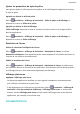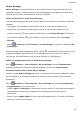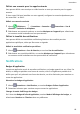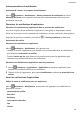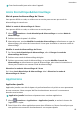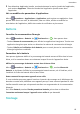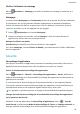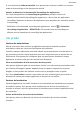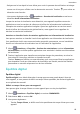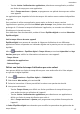P smart Z User Guide-(STK-LX1,EMUI10.0_01,FR)
Table Of Contents
- Sommaire
- Fondamentaux
- Gestes de base
- Navigation système
- Phone Clone
- Verrouiller et déverrouiller votre écran
- Se familiariser avec l'écran d'accueil
- Icônes de notification et d'état
- Boutons de raccourci
- Widgets d'écran d'accueil
- Définir votre fond d'écran
- Captures d'écran&capture vidéo d'écran
- Voir et effacer les notifications
- Ajuster les paramètres son
- Saisir du texte
- Mode Partition d'écran et fenêtre flottante
- Allumer, éteindre ou redémarrer votre appareil
- Charge
- Fonctionnalités intelligentes
- Appareil photo et Galerie
- Lancer Appareil photo
- Prendre des photos
- Photographier avec les modes Portrait, Cliché nocturne et Grande ouverture
- Light Painting
- Prendre des photos HDR
- Images dynamiques
- Ajouter des filigranes aux photos
- Enregistrer des vidéos
- Filtres
- Ajuster les paramètres de Appareil photo
- Gérer Galerie
- Applications
- Applications
- Contacts
- Téléphone
- Agenda
- Horloge
- Bloc-notes
- Enregistreur sonore
- Application jumelle
- Accéder rapidement aux fonctionnalités fréquemment utilisées d'une application
- Gestionnaire
- Phone Clone
- Astuces
- Paramètres
- Rechercher des éléments dans Paramètres
- Wi-Fi
- Bluetooth
- Données mobiles
- Plus de connexions
- Écran d'accueil&fond d'écran
- Gérer l'écran d'accueil
- Déplacer une icône d'application sur l'écran d'accueil
- Maintenir les icônes de l'écran d'accueil alignées
- Verrouiller les positions des icônes de l'écran d'accueil
- Sélectionner le modèle de disposition de l'écran d'accueil
- Mettre des icônes d'application dans des dossiers
- Ajouter des icônes d'application à un dossier ou les retirer
- Déplacer une page de l'écran
- Tiroir d'applications
- Gérer l'écran d'accueil
- Affichage&luminosité
- Sons&vibrations
- Notifications
- Accès biométrique&déverrouillage
- Applications
- Batterie
- Stockage
- Sécurité
- Vie privée
- Équilibre digital
- Fonctionnalités d'accessibilité
- Système&mises à jour
- À propos du téléphone
Dénir une sonnerie pour les appels entrants
Vous pouvez dénir votre musique ou vidéo favorite en tant que sonnerie pour les appels
entrants.
Si deux cartes SIM sont installées sur votre appareil, congurez la sonnerie séparément pour
les cartes SIM 1 et SIM 2.
Dénir une sonnerie musicale
1 Allez à Téléphone > > Paramètres > Sonnerie ou Paramètres > Son &
vibration > Sonnerie du téléphone.
2 Sélectionnez une sonnerie système, ou touchez Musique sur l'appareil pour sélectionner
un morceau stocké localement en tant que sonnerie.
Dénir la tonalité des notications
Vous pouvez dénir une tonalité de notication globale ou des tonalités pour des
applications spéciques, telles que Bloc-notes ou Agenda.
Dénir la tonalité de notication par défaut
1 Allez à Paramètres > Son & vibration, et touchez Son de notication.
2 Sélectionnez une tonalité prédénie, ou touchez Musique sur l'appareil pour sélectionner
un morceau stocké localement en tant que tonalité de notication.
Notications
Badges d'application
Lorsqu'une application reçoit de nouvelles notications, un badge apparaît sur son icône. Par
défaut, un badge se présente sous forme de numéro, mais il est également possible de le
dénir pour qu'il soit présenté sous forme de témoins, ou de le dissimuler pour certaines ou
toutes les applications.
Désactiver les badges d'application
1 Allez à Paramètres > Notications, et touchez Badges d'icône d'application.
2 Désactivez le bouton pour certaines ou pour toutes les applications.
Changer le mode
d'achage des badges
Sur l'écran des Badges d'icône d'application, touchez Mode d'achage des badges, et
sélectionnez Numéros ou Témoins selon vos préférences.
Paramètres
60